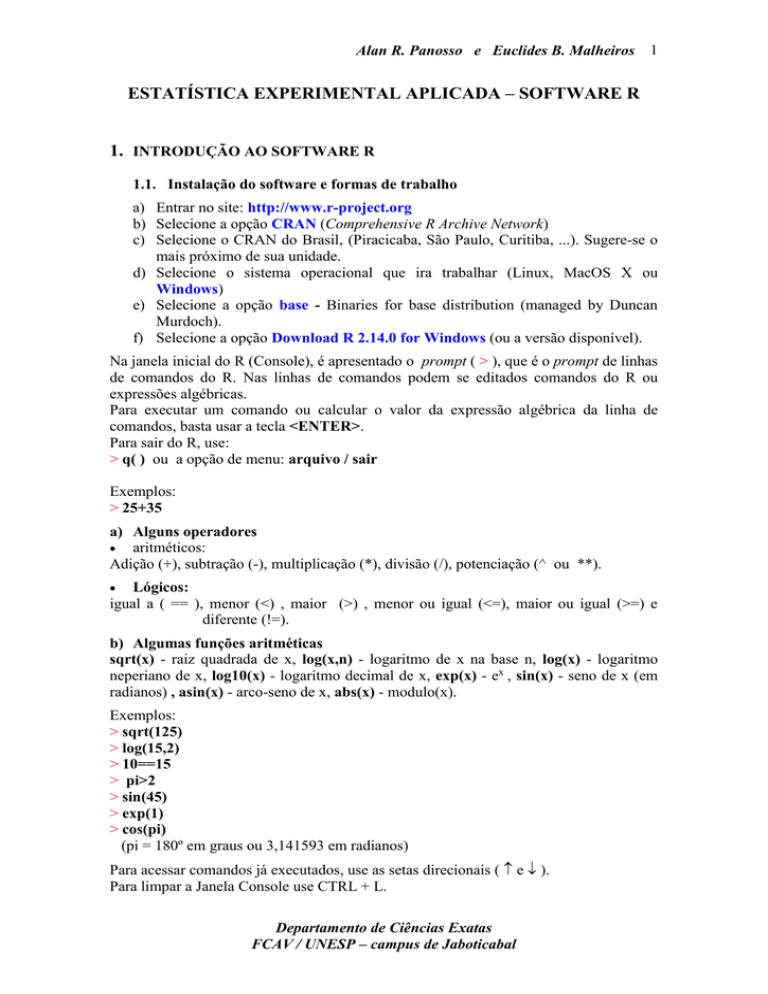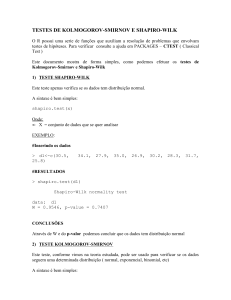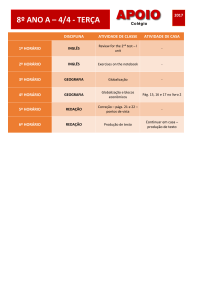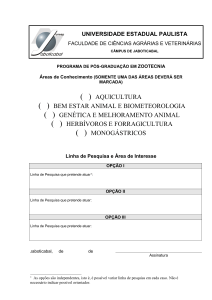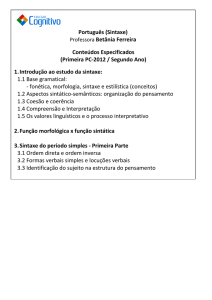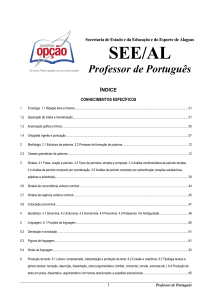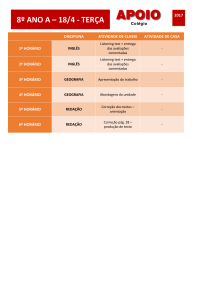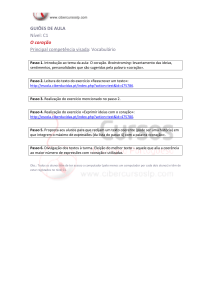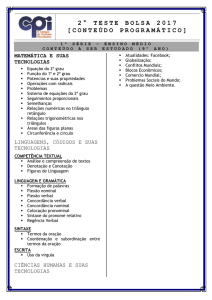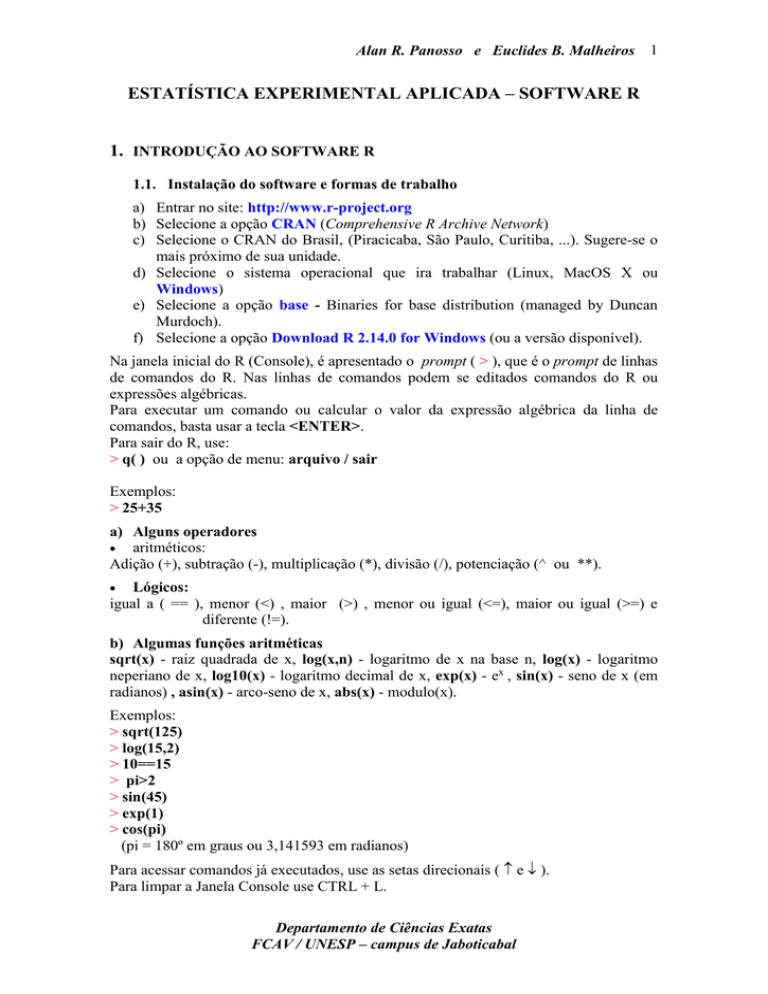
Alan R. Panosso e Euclides B. Malheiros
1
ESTATÍSTICA EXPERIMENTAL APLICADA – SOFTWARE R
1. INTRODUÇÃO AO SOFTWARE R
1.1. Instalação do software e formas de trabalho
a) Entrar no site: http://www.r-project.org
b) Selecione a opção CRAN (Comprehensive R Archive Network)
c) Selecione o CRAN do Brasil, (Piracicaba, São Paulo, Curitiba, ...). Sugere-se o
mais próximo de sua unidade.
d) Selecione o sistema operacional que ira trabalhar (Linux, MacOS X ou
Windows)
e) Selecione a opção base - Binaries for base distribution (managed by Duncan
Murdoch).
f) Selecione a opção Download R 2.14.0 for Windows (ou a versão disponível).
Na janela inicial do R (Console), é apresentado o prompt ( > ), que é o prompt de linhas
de comandos do R. Nas linhas de comandos podem se editados comandos do R ou
expressões algébricas.
Para executar um comando ou calcular o valor da expressão algébrica da linha de
comandos, basta usar a tecla <ENTER>.
Para sair do R, use:
> q( ) ou a opção de menu: arquivo / sair
Exemplos:
> 25+35
a) Alguns operadores
aritméticos:
Adição (+), subtração (-), multiplicação (*), divisão (/), potenciação (^ ou **).
Lógicos:
igual a ( == ), menor (<) , maior (>) , menor ou igual (<=), maior ou igual (>=) e
diferente (!=).
b) Algumas funções aritméticas
sqrt(x) - raiz quadrada de x, log(x,n) - logaritmo de x na base n, log(x) - logaritmo
neperiano de x, log10(x) - logaritmo decimal de x, exp(x) - ex , sin(x) - seno de x (em
radianos) , asin(x) - arco-seno de x, abs(x) - modulo(x).
Exemplos:
> sqrt(125)
> log(15,2)
> 10==15
> pi>2
> sin(45)
> exp(1)
> cos(pi)
(pi = 180º em graus ou 3,141593 em radianos)
Para acessar comandos já executados, use as setas direcionais ( e ).
Para limpar a Janela Console use CTRL + L.
Departamento de Ciências Exatas
FCAV / UNESP – campus de Jaboticabal
Alan R. Panosso e Euclides B. Malheiros
2
c) Ambientes de trabalho
O ambiente de trabalho no R pode se reduzir à janela Console ou trabalhar
simultaneamente com duas janelas Console + Script (Editor R).
a) Para abrir um Novo Script use a opção: Arquivo / Novo Script.
b) Para abrir um Script disponível use a opção: Arquivo / Abrir Script.
c) Para navegar pelas janelas Console e Script ou escolher a forma de visualizá-las
simultaneamente, use a opção: Janelas.
O Script é um editor de textos do R que possibilita editar os comandos e transferi-los
para serem executados na janela Console (CTRL + R) ou com a opção de menu: Editar
/ Executar. A vantagem dessa forma de trabalho é que a janela Script pode ser salva a
qualquer momento (Para salvar, a extensão do nome do arquivo deve ser .R).
d) Diretórios de trabalho
Observação: As barras utilizadas na descrição de caminhos de diretórios no R são
diferentes das utilizadas no Windows. Exemplo: para especificar o caminho na pasta
AULAS na raiz do drive C: (No R - C:/AULAS, No Windows C:\AULAS)
Para saber o diretório de trabalho (default), use:
Sintaxe: > getwd()
Para alterar o diretório de trabalho, use:
Sintaxe: > setwd(“Caminho”)
Ou, na opção de menu: Arquivo / Mudar Diretório
Para criar um diretório pelo R, use:
Sintaxe: > dir.create(“Caminho”)
Para visualizar o conteúdo de um diretório:
- um diretório qualquer:
Sintaxe: > dir(“Nome_do_Diretório”)
Exemplo: dir(“C:/”)
- diretório de trabalho
Sintaxe: > dir() ou > list.files()
Exemplo:
Veja qual é o diretório de trabalho (default).......................... > getwd()
Crie uma pasta de trabalho em C:\, com o nome EEAR ....... > dir.create(“C:/EEAR”)
Defina esta pasta como a pasta de trabalho ........................... > setwd(“C:/EEAR”)
Visualize o conteúdo do diretório de trabalho ....................... > dir()
Veja qual é o diretório de trabalho ........................................ > getwd()
1.2. Pacotes no R
Pacotes (packeges) ou bibliotecas (library) são conjuntos de funções, exemplos, e
documentações desenvolvidas para determinadas tarefas. No R podem-se encontrar
pacotes desenvolvidos pelos responsáveis pelo R ou implementados por usuários.
Departamento de Ciências Exatas
FCAV / UNESP – campus de Jaboticabal
Alan R. Panosso e Euclides B. Malheiros
3
A finalidade e sintaxe de alguns comandos R, relacionados a “pacotes”, são:
a) Listar os Pacotes disponíveis no ambiente R (instalados e disponíveis).
Sintaxe: > (.packages())
b) Listar os Pacotes disponíveis em seu computador (instalados e não disponíveis).
Sintaxe: > .packages(all.available=TRUE)
Com a instalação inicial, é instalado um conjunto básico de pacotes, ou seja:
Instalados e disponíveis:
[1] "stats" "graphics" "grDevices" "utils" "datasets" "methods" "base"
Instalados e não disponíveis:
[1] "base" "boot" "class" "cluster" "codetools" "compiler" "datasets" "foreign" "graphics"
[10] "grDevices" "grid" "KernSmooth" "lattice" "MASS" "Matrix" "methods" "mgcv" "nlme"
[19] "nnet" "rpart" "spatial" "splines" "stats" "stats4" "survival" "tcltk" "tools"
[28] "utils"
c) Para disponibilizar um pacote instalado para uso (requerer).
Sintaxe: > require(“nome_do_pacote”)
Exemplo: > require("MASS")
Exemplo: > require("agricolae")
d) Instalar pacotes (necessita conexão com a internet).
Sintaxe: > install.packages(“nome_do_pacote”)
Com este comando é solicitado o CRAN onde ele será acessado. Sugere-se que use
o mais próximo de sua unidade.
Exemplo: > install.packages(“agricolae”)
O pacote instalado permanece no seu computador até que você o remova. Para usá-lo
você precisa disponibilizá-lo (requerê-lo) a cada vez que entrar no R.
e) Remover (desinstalar) pacotes.
Sintaxe: > remove.packages(“nome_do_pacote”)
f) Auxílio sobre um pacote (instalado).
Sintaxe: > help(package=“nome_do_pacote”)
Exemplo: > help(package="agricolae")
g) Auxílio sobre um comando do R on-line. Necessita conexão com a internet.
Sintaxe: > help(nome_do_comando) ou ?nome_do_comando
Exemplo: > help(mean) ou ?mean
h) Auxílio sobre um comando em todos os pacotes instalados.
Sintaxe: > help.search(“nome_do_comando”) ou ??nome_do_comando
Exemplo: > help.search("mean") ou ??mean
Exercício 1:
1) Limpar a janela Console.
2) Fechar a janela Script.
3) Sair do R
4) Abrir o R e visualizar as informações da janela Console e as opções de menu.
5) Obter a Referencia Bibliográfica do R.
Departamento de Ciências Exatas
FCAV / UNESP – campus de Jaboticabal
Alan R. Panosso e Euclides B. Malheiros
4
1.3. Classes de objetos no R
O R trabalha com as seguintes classes (ou tipos) de objetos: variável, vetor, lista, fator,
matriz e data.frame. Cada objeto tem: nome, conteúdo e atributo.
Os nomes de objetos são atribuídos pelo usuário e devem iniciar com uma letra
(maiúscula ou minúscula), seguido de combinações de letras, números e alguns
caracteres (desde que não reservados pelo R).
O conteúdo é o valor do objeto.
Os atributos podem ser numérico, caractere (label), complexo ou lógico.
O R faz diferença entre caracteres maiúsculos e minúsculos.
Todo objeto criado fica residente no ambiente R até que feche o software ou que o
remova.
Os símbolos “ <- “ , “->” e “ = ” são usados para atribuição de valores.
O símbolo “ # “ é usado para comentários no R.
O ponto e vírgula ( ; ) permite a edição de mais que um comando na mesma linha.
Exemplos:
> A <- 25
# atribui a A o valor 25
>A
# exibe na tela o valor de A - equivale a print(A).
> B <- A+30; B # atribui a B o valor de A somado a 30 e exibe na tela o valor de B.
Para mostrar os objetos disponíveis na área de trabalho, use a função ls.
Sintaxe: ls()
Para remover um objeto use a função rm.
Sintaxe:
> rm(nome_do_objeto1, nome_do_objeto2, ...)
> rm(list=ls())
# remove os objetos especificados
# remove todos os objetos
Descrição das classes de objetos
a) Variável
Objeto ao qual é atribuído um valor que pode ter qualquer dos atributos.
Exemplos para cada tipo de atributo:
> x <- 10; x
# exemplo com atributo numérico e mostra o conteúdo do objeto x.
> rm(x)
# Remove o objeto x
Outros exemplos:
> ”Maria” -> nome; nome
> y <- 3- 2i; y
> res <- (x==20); res
Para saber o atributo de um objeto use: mode(nome_do_objeto).
Para verificar se o objeto tem um determinado atributo use:
is.nome_do_atributo(nome_do_objeto)
Para saber a classe de um objeto use: class(nome_do_objeto). Para alguns tipos de
objetos (variável e vetor) o comando informa o atributo.
Exemplos:
> mode(x); mode(nome); mode(y); mode(res);
> is.numeric(x); is.complex(x); is.character(nome); is.logical(res)
> class(x); class(nome); class(y); class(res)
Departamento de Ciências Exatas
FCAV / UNESP – campus de Jaboticabal
Alan R. Panosso e Euclides B. Malheiros
5
b) Vetor
Objeto com n valores (de mesmo atributo) que podem ser referenciados por um índice.
Exemplos:
> v1 <- c(2, 23, 14)
Observações:
a) A letra c representa a função “concatenate” que concatena os valores entre
parênteses.
b) Para referenciar o vetor como um todo use: nome_do_vetor.
c) Para referenciar apenas seus elementos use: nome_do_vetor[índice_do_elemento].
Exemplos:
> v1; v1[2]; v1[c(1,3)]
> v2 <- c(“Trat1”, “Trat2”, “Trat3”, “Trat4”); v2; v2[3]
> v3 <- rep(5,4); v3
#rep(v,r) prepete o valor v, r vezes.
> v4 <- 1:10; v4
# n:m cria uma sequência de n a m, 1 em 1
> v5 <- seq(2,14,3); v5
# seq(n,m,p) cria uma sequência com os valores de n a
m, variando de p em p.
> v6 <- c(1,2,3,rep(6,3),seq(2,-14,-3)); v6
> mode(v1); mode(v2)
> class(v1); class(v2)
c) Lista
Objeto com n valores (que podem ter diferentes atributos) que podem ser referenciados
por um índice.
Exemplos:
> lista1 <- list(nome=”Maria”, idade=18); lista1
> lista2 <- list("Holandeza",60,"parida",2); lista2
Observações:
a) Para referenciar a lista como um todo use: nome_da_lista.
b) Para referenciar apenas seus elementos use: nome_da_lista$nome_do_elemento
ou nome_da_lista[índice_do_elemento].
Exemplos:
> mode(lista1); class(lista1)
> mode(lista1$nome); mode(lista1[1]); mode(lista1$idade); mode(lista1[2])
Observação: A maioria dos relatórios dos procedimentos estatísticos sai como lista.
d) Fator
É um tipo particular de vetor, onde cada elemento repetido (uma ou mais vezes) é
considerado um nível do fator. Muito usado nas análises estatísticas – variáveis
classificatórias.
Exemplos:
> trat <- as.factor(c(0,0,0,0,10,10,10,10,20,20,20,20)); trat
#(as.factor ou factor)
> mode(trat); class(trat)
> vt=c(“T1”, “T1”, “T1”, “T2”, “T2”, “T3”); vt
> fvt=factor(vt); fvt
Departamento de Ciências Exatas
FCAV / UNESP – campus de Jaboticabal
Alan R. Panosso e Euclides B. Malheiros
6
O comando table informa o número de repetições dos níveis do fator.
Exemplos:
> table(trat)
> table(fvt)
Para gerar níveis de um fator pode-se usar a função gl (generate levels);
Sintaxe: gl(n,r[, labels= níveis _do_fator])
gera um fator de n níveis com r repetições, utilizando os níveis especificados
em labels, ordenados ou não.
> fat1 <- gl(5,4); fat1
> fat2 <- gl(3,4,labels=c(0,10,20)); fat2
> fat3 <- gl(3,4,labels=c("C","T1","T2")); fat3
e) Matriz
Objeto com n m valores (n linhas e m colunas), com o mesmo atributo, que podem ser
referenciados por dois índices.
Exemplos:
> c1 <- c(1,1,1,2,2,2); c2 <- c(1:3,1:3); c3=c(12,14,16,25,22,29) ; c1; c2; c3
> m1=cbind(c1,c2,c3); m1 #cbind cria a matriz tendo os vetores como colunas
> m2=rbind(c1,c2,c3); m2 #rbind cria a matriz tendo os vetores como linhas
> m3=matrix(c(1,1,1,2,2,2,1:3,1:3,12,14,16,25,22,29),ncol=3); m3
#ncol especifica o numero de colunas da matriz.
> m4=matrix(c(1,1,1,2,2,2,1:3,1:3,12,14,16,25,22,29),ncol=3, byrow=”T”); m4
#byrow especifica os dados serão organizados por linhas.
Observações:
a) Para referenciar a matriz como um todo use: nome_da_matriz.
b) Para referenciar a linha nl da matriz use: nome_do_matriz[nl,] ou a coluna nc da
matriz nome_do_matriz[,nc].
c) Para referenciar o elemento i, j da matriz use: nome_da_matriz[i,j].
Exemplos:
> m1[,3]
> m1[2,]
> m1[2,3]
#especifica a coluna 3 da matriz m1
#especifica a linha 2 da matriz m1
#especifica o elemento da linha 2 e coluna 3 da matriz m1
Algumas operações com matrizes:
> A=matrix(c(1,3,2,8,9,11,0,4,3), ncol=3,byrow=T); A
> B=matrix(c(rep(1,3),rep(2,3),rep(3,3)),ncol=3); B
> S=A+B; S
# soma de matizes
> D=A-B; D
# subtração de matizes
> P=A %*% B; P
# produto de matizes
> T=t(A); T
# transposta de matiz
> det(A); det(B)
# determinante de matizes
> IA=solve(A); IA
# inversa de matizes
> IB=solve(B); IB
# inversa de matizes
Departamento de Ciências Exatas
FCAV / UNESP – campus de Jaboticabal
Alan R. Panosso e Euclides B. Malheiros
7
f) data.frame
Objeto com n m valores (n linhas e m colunas) em que as colunas podem ser de
diferentes atributos, organizados na forma de banco de dados, ou seja, as colunas são as
variáveis (vetores ou fatores) e as linhas os registros (atributos variados de acordo com a
coluna).
Exemplos: Um experimento com 2 tratamentos e 5 repetições, obteve-se os Pesos:
Tratamento
1
2
1
25,5
31,6
Repetiçção
3
24,1
29,3
2
28,4
30,5
4
27,5
31,1
5
26,3
29,4
Neste caso, os dados teriam que ser organizados com três colunas: Tratamento,
Repetição e Pesos, sendo Tratamento e Repetição como fatores e Peso como vetor. Os
dados precisam ser organizados da forma:
tr
1
1
1
1
1
2
2
2
2
2
rp
1
2
3
4
5
1
2
3
4
5
peso
25,5
28,4
24,1
27,5
26,3
31,6
30,5
29,3
31,1
29,4
Criando o data.frame.
> tr <- gl(2,5)
> rp <- c(1:5,1:5)
> peso <- c(25.5, 28.4, 24.1, 27.5, 26.3, 31.6, 30.5, 29.3, 31.1, 29.4)
> df <- data.frame(tr,rp,peso); df
> mode(df)
> class(df)
1.4. Formas de entrada de dados
Para exemplificar a entrada de dados, considere os dados de um experimento onde
foram tomados os comprimentos (y) para 3 tratamentos (T1, T2 e T3) e 5 repetições (1,
2, 3, 4, 5). Os resultados são apresentados na Tabela 1:
Trat
T1
T2
T3
1
35,0
40,0
39,0
2
19,0
35,0
27,0
Rep
3
31,0
46,0
20,0
4
15,0
41,0
29,0
Departamento de Ciências Exatas
FCAV / UNESP – campus de Jaboticabal
5
30,0
33,0
45,0
Alan R. Panosso e Euclides B. Malheiros
8
a) Criando os dados no programa.
Edita-se as colunas do data.frame e então cria o data.frame.
Exemplo:
> trat <- c(rep("T1",5), rep("T2",5), rep("T3",5)); trat
> rep <- c(1:5,1:5,1:5); rep
> y <- c(35, 19, 31, 15, 30, 40, 35, 46, 41, 33, 39, 27, 20, 29, 45); y
> df1 <- data.frame(cbind(trat,rep,y)); df1
Verificação de classes e atributos:
> mode(df1); class(df1)
> mode(df1$trat); class(df1$trat); mode(df1$rep); class(df1$rep); mode(df1$y); class(df1$y)
Valores perdidos:
Supondo que a terceira repetição do tratamento 1 tenha sido perdida:
> yc <- c(35, 19, NA, 15, 30, 40, 35, 46, 41, 33, 39, 27, 20, 29, 45); yc
> mode(yc); mean(yc); mean(yc,na.rm=T)
# na.rm=T informa para executar a função desconsiderando os valores perdidos.
b) Importando arquivo txt (ASCII)
Sintaxe (Script: Imp_txt.R)
nome <- read.table("arquivo_txt", [header=T], [dec=","])
onde:
nome
nome do data.frame
arquivo_txt nome do arquivo txt, com caminho completo.
[header=T] Usar se os nomes das colunas (variáveis) do data.frame serão os
cabeçalhos das colunas no arquivo .txt. Caso contrário o R assume os
nomes V1, V2, ..... (Variable 1, Variable 2, ...)
[dec=","]
Usar se o separador de decimais for a vírgula ( , ). Não usar se forem
pontos.
Exemplo:
b1) crie um arquivo Excel e um arquivo ASC com os dados da Tabela 1. Salve na
pasta C:\EEAR, com os nomes A_exemplo.xls e A_Exemplo.txt,
respectivamente (O arquivo A_exemplo.xls encontra-se disponível no site).
b2) Importe o arquivo.
> dftxt <- read.table("C:/EEAR/a_exemplo.txt", header=T, dec=",")
> dftxt
b3) Visualize a classe e atributo do arquivo criado
> class(dftxt); mode(dftxt)
> class(dftxt[1]); mode(dftxt[1]); class(dftxt[2]); mode(dftxt[2])
c) Importando arquivo Excel
Para importar arquivos do Excel é necessário que o pacote RODBC esteja instalado e
carregado (requerido).
Departamento de Ciências Exatas
FCAV / UNESP – campus de Jaboticabal
Alan R. Panosso e Euclides B. Malheiros
9
Sintaxe (Script: Imp.xls.R):
install.packages("RODBC")
require(RODBC)
con=odbcConnectExcel[2]("arquivo_excel")
nome=sqlQuery(con,"select * from\"planilha$\" ")
[odbcClose(con)]
onde:
con
é o nome da conexão com o arquivo, feita pelo odbcConnectExcel
[2]
Usar se for o Excel 2007. Se não usar considera versos anteriores.
arquivo_excel nome do arquivo excel, com caminho completo
nome nome do data.frame
planilha nome da planilha a ser importada
[odbcClose(con)] Usar para fechar a conexão – sem o que, não é possível
trabalhar na planilha.
Exemplo:
c1) Crie um arquivo excel com os dados da Tabela 1 e salve-o no caminho:
C:\EEAR, com o nome do arquivo A_EXEMPLO.xls, e nome da planilha p1
(disponível no site).
c2) Importe o arquivo usando:
> install.packages("RODBC")
> require(RODBC)
> con_ex=odbcConnectExcel("C:/EEAR/a_exemplo.xls")
> dfxls=sqlQuery(con_ex,"select * from\"p1$\" ")
> odbcClose(con_ex)
c3) verificar a classe e atributos do arquivo criado e das colunas do data.frame
> class(dfxls); mode(dfxls); class(dfxls$tr); mode(dfxls$rp)
> class(dfxls$rp); mode(dfxls$rp); class(dfxls$y); mode(dfxls$y)
Comando attach
Este comando é usado para separar as variáveis de um data-frame.
O data-frame arqxls tem as colunas tr, rp e y
Para separá-las pode-se usar uma das opões:
a) tr <- arqxls[,1]; rp <- arqxls[,2]; y <- arqxls[,3]; tr; rp; y
ou
b) attach(arqxls)
tr; class(tr); rp; class(rp); y; class(y)
1.5. Alguns comandos para manipulação de arquivos.
a) Classificação de um data.frame por uma de suas variáveis.
Sintaxe:
df[order(var,[decreasing=”T”]),]
onde: df – nome do data.frame
var – variável pela qual será feita a ordenação
[decreasing=”T”] – se quiser ordem decrescente (default – ordem crescente)
Departamento de Ciências Exatas
FCAV / UNESP – campus de Jaboticabal
Alan R. Panosso e Euclides B. Malheiros 10
Exemplo: Classificar o data.frame df1, criado anteriormente, em ordem decrescente de
peso.
> df1c <- df1[order(df1$peso,decreasing="T"),];df1c
b) Uso de controle de loops (FOR)
Usado para executar uma sequencia de comando controlado por uma variável contadora.
Sintaxe: for (i in li:ls) {comandos}
Onde: i =variável contadora;
li=limite inferior da variação;
ls=limite superior da variação;
comandos=comandos a serem executados para essa variação da variável i.
Exemplo: Criar um vetor z sendo z=2**i, para i variando de 1 a 10.
> z <- vector()
> for (i in 1:10){z[i] <- 2**i}; z
c) Comando condicional (IF...THEN...ELSE)
Usado para atribuir valor dependendo de condições.
Sintaxe: if(condição) valor_se_verdadeira else valor_se_falsa
Exemplo1: Crie uma variável y cujo valor será 100 se x<15, e 200 se x15.
> x <- 10;
> if(x<15) y=100 else y=200; y
Exemplo2: Considere o data.frame df1 criado anteriormente. Crie uma nova coluna
“abate” sendo que: Se peso>= 30 abate=Sim, caso contrário abate=Não.
> df1
> for(i in 1:length(peso)) {
if(df1$peso[i]>=30) df1$abate[i]="Sim" else df1$abate[i]="Não"}
> df1
d) Renomear colunas de um data.frame
Sintaxe: names(df)[c(c1,c2, … ,cp)] <- c(“NN1”,”NN2”, … ,”NNp”)
Onde: df =data.frame;
c1, c2, ... , cp=indices das colunas a serem renomeadas;
NN1, NN2, ... , NNp=novos nomes das colunas;
Exemplo: Considere o data.frame df1, criado anteriormente, e renomear as colunas rep
e pesos por rp e y, respectivamente.
> df1
> names(df1)[c(2,3)] <- c("rp","y"); df1
e) Concatenar data.frames por linhas (os data.frames devem ter as
mesmas colunas.
Sintaxe: dfr <- rbind(df1,df2, ... ,dfp)
Onde: dfr =data.frame resultante da concatenação;
df1, df2, ... , dfp = data.frames que serão concatenados.
Departamento de Ciências Exatas
FCAV / UNESP – campus de Jaboticabal
Alan R. Panosso e Euclides B. Malheiros 11
f) Concatenar data.frames por colunas
Sintaxe: dfr <- merge(df1,df2,by.x=”Nome”,al.x=T)
Onde: dfr - data.frame resultante da concatenação;
df1, df2 - data.frames que serão concatenados. Os data.frames a serem
concatenados devem estar classificados pela variável Nome.
Nome - Variável que fará a correspondência dos arquivos a serem concatenados.
Exercício 2: Com os dados do arquivo (A_Aluno.xls). Criar um Script no R para:
a) Criar um data.frame (T1), com os dados da Turma 1 disponíveis no arquivo
L2E2.XLS, Planilha Turma1 (importar o arquivo do Excel).
b) Criar um data.frame (T2), com os dados da Turma 2 disponíveis no arquivo
L2E2.XLS, Planilha Turma2 (importar o arquivo do Excel).
c) Criar um data.frame (Ex), com os dados do Exame disponíveis no arquivo
L2E2.XLS, Planilha Exame (importar o arquivo do Excel).
d) Criar um data.frame (T12), com todos os alunos (Turma 1 e Turma 2).
e) Criar um data.frame (T12E) incluindo em T1T2 as notas do Exame.
f) Renomear as colunas de T12E: PRATICA, PROVA, MEDIA e EXAME para: Prat,
Prov, Med e Exam.
g) Calcular Media Final (MF), sendo que MF=Med se Med7 e MF=(Med+Exam)/2,
caso Med<7 .
h) Criar uma variável Avaliacão (AV) sendo AV=Aprovado se MF7, e AV=Reprovado
se MF<7.
i) Salvar o Script com o nome Ex2.R.
Solução: Script Ex2.R
## Itens a), b) e c)
install.packages("RODBC")
require(RODBC)
con=odbcConnectExcel("C:/EEAR/L2E2.xls")
T1=sqlQuery(con,"select * from\"Turma1$\" ");T1
T2=sqlQuery(con,"select * from\"Turma2$\" ");T2
Ex=sqlQuery(con,"select * from\"Exame$\" ");Ex
odbcClose(con)
## item d)
T12 <- rbind(T1,T2);T12
## item e) - o merge egige que os data.frames estejam ordemados pela coluna referencia
T12c <- T12[order(T12$NOME),];T12c
Exc <- Ex[order(Ex$NOME),];Exc
T12E <- merge(T12c,Exc,by.x="NOME",all.x=T);T12E
## item f)
names(T12E)[2:4]<-c("Prat","Prov","Med");T12E
## item g)
for(i in 1:length(T12E$NOME))
if(T12E$MEDIA[i]>=7) T12E$MF[i]<-T12E$MEDIA[i] else
T12E$MF[i]<-(T12E$MEDIA[i]+T12E$EXAME[i])/2
T12E
## item h)
for(i in 1:length(T12E$NOME))
if(T12E$MF[i]>=7) T12E$AV[i]<-"Aprovado" else
T12E$AV[i]<-"Reprovado"
T12E
Departamento de Ciências Exatas
FCAV / UNESP – campus de Jaboticabal
Alan R. Panosso e Euclides B. Malheiros 12
2. ESTATÍSTICAS DESCRITIVAS
São estatísticas que trazem informações sobre a posição, a dispersão e a distribuição de
um conjunto de valores numéricos.
As principais estatísticas descritivas são: Medidas de posição, Medidas de dispersão e
Medidas separatrizes.
A maioria dos softwares estatísticos tem um módulo que apresenta um conjunto dessas
estatísticas.
a) Medidas de posição
São medidas que indicam um ponto em torno do qual se concentram os dados (a posição
dos dados na reta real R). Sejam x1, x2, x3, ..., xn, n valores numéricos.
As medidas de posição mais usuais são:
Média aritmética
A média aritmética, indicada por m ou x , é definida por:
n
x
xi
i 1
n
Se os valores xi, i=1, 2, ..., k (k<n) ocorrem com freqüências fi, i=1, 2, ..., k,
respectivamente, então a média aritmética pode ser obtida por:
k
x
f i xi
i 1
k
fi
i 1
Mediana
A mediana é o valor central do conjunto de valores (se n é ímpar, é o valor central dos
valores organizados em ordem crescente ou decrescente, se n for par, ou a média dos
dois centrais.
A mediana é tal que 50% dos valores a precedem e 50% a sucedem.
Moda
A moda é o valor que ocorre com maior freqüência. A moda pode não existir ou não ser
única.
Média aritmética ponderada
Se aos n valores associam-se fatores de ponderação ou pesos w1, w2, w3, ..., wn,
respectivamente, a média aritmética ponderada é definida como:
n
x
wi xi
i 1
n
wi
i 1
A escolha da medida de posição a ser usada depende das características dos dados e do
objetivo do uso. Pode-se estar interessado no tamanho médio de uma espécie animal.
Situações que apresentam valores discrepantes fazem com que a média seja prejudicada,
então a mediana pode ser mais apropriada.
Departamento de Ciências Exatas
FCAV / UNESP – campus de Jaboticabal
Alan R. Panosso e Euclides B. Malheiros 13
Algumas propriedades das medidas de posição:
a.1) A média é calculada a partir de todas as observações.
a.2) A mediana não é prejudicada pela presença valores extremos, como é a média.
a.3) Somando-se, subtraindo-se ou multiplicando-se os valores a uma constante, a
média ficará somada, subtraída ou multiplicada pela constante.
a.4) A soma dos desvios em relação à média é nula, ou seja, ( xi x) 0
A propriedade (a.3) é de extrema importância quando trabalhamos com unidades
diferentes dos dados (kg, g, km, m etc.).
b) Medidas de dispersão
Como o próprio nome diz, são medidas que indicam quão dispersos encontram-se os
valores.
As medidas de dispersão mais usuais são:
Amplitude total
É a diferença entre o maior e o menor valor (Amplitude total = xmáx. – xmín.).
Soma de quadrados
É a soma dos quadrados dos desvios em relação à média aritmética.
SQ ( xi x) 2
Variância
É a média das somas dos quadrados dos desvios em relação à média aritmética,
geralmente denotada por S2.
( xi x) 2
S2
n
Desvio Padrão
É a raiz quadrada da variância, geralmente denotada por s ( s s 2 ).
Coeficiente de variação
É uma medida de dispersão relativa. É representado por CV e definido como:
CV
100 s
x
Representa a porcentagem de variação por unidade de média.
Algumas propriedades das medidas de dispersão:
b.1) A variância não tem a mesma unidade dos dados, o que ocorre com o desvio
padrão.
b.2) A soma dos quadrados dos desvios em relação à média aritmética (SQ) é a menor
soma de desvios ao quadrado, ou seja: ( xi x) 2 ( xi M ) 2 , M.
b.3) Somando-se ou subtraindo-se os valores a uma constante, a variância e a soma de
quadrados não se alteram.
b.4) Multiplicando-se os valores a uma constante, a variância e a soma de quadrados
ficarão multiplicadas pela constante ao quadrado.
Departamento de Ciências Exatas
FCAV / UNESP – campus de Jaboticabal
Alan R. Panosso e Euclides B. Malheiros 14
c) Medidas separatrizes
São medidas que representam as posições dos valores do conjunto, dividindo-o em
partes iguais e podem ser: quartis, decis etc.
Os quartis dividem o conjunto de valores em quatro partes iguais, como mostra a Tabela
a seguir:
Tabela 1 - Descrição dos quartis.
Estatística
Notação
1º quartil
q1
2º quartil
q2 = Mediana
3º quartil
q3
Interpretação
25% dos dados são valores o precedem
50% dos dados são valores o precedem
75% dos dados são valores o precedem
A diferença (q3-q1) é denominada intervalo interquartílico.
Outras separatrizes usuais são:
Decis: Dividem o conjunto de dados em dez partes iguais.
Percentis: Dividem o conjunto de dados em cem partes iguais.
No R, algumas dessas medidas podem ser obtidas por:
mean(x) – média, var(x) - variância, sd(x) – desvio padrão, quantile(x,0.25) – q1,
quantile(x,0.50) – q2, quantile(x,0.75) – q3, quantile(x) – mínimo q1 q2 e q3 e
máximo, IQR(x) – intervalo interquartílico, min(x) - mínimo, max(x) – máximo.
Têm-se ainda outras estatísticas como:
skewness(x) – coeficiente de assimetria, kurtosis(x) – coeficiente de curtose, length(x)
– tamanho da amostra, sum(x) - somatória, sum(x^2) – somatória dos elementos ao
quadrado, sum(x-m) – soma dos desvios em relação à média m.
Exemplo:
Considere que foram observados pesos de 10 animais, apresentados a seguir:
72,5 69,0 75,0 70,8 71,2 73,0 70,0 67,1 71,0 72,0
a) Criar um vetor Y com esses valores;
> Y <- c(72.5, 69, 75, 70.8, 71.2, 73, 70, 67.1, 71, 72)
b) Obter a média, variância, q1, q2, q3, mínimo e máximo.
> mean(Y); var(Y); quantile(Y)
c) Obter o tamanho da amostra.
> length(Y)
d) Obter os coeficientes de assimetria e curtose
> skewness(Y); kurtosis(Y) # observe que as funções não são encontradas nos
pacotes instalados.
d.1) Pedir auxílio de onde encontrar a função skewness
> ?? skewness
# Verá que ele esta no pacote agricolae
d.2) Instalar o pacote agricolae
> install.packages("agricolae")
d.3) Requerer o pacote agricolae
> require("agricolae")
d.4) Obtenha as estatísticas desejadas
> skewness(Y); kurtosis(Y)
Obter as somas dos quadrados dos desvios em relação à média
> med <- mean(Y); sqdm <- sum((Y-med)^2); med; sqdm
Departamento de Ciências Exatas
FCAV / UNESP – campus de Jaboticabal
Alan R. Panosso e Euclides B. Malheiros 15
3. FUNÇÕES NO R - APLICAÇÃO EM ESTATÍSTICAS DESCRITIVAS
O R permite uso de funções já implementadas no software ou funções definidas pelo
usuário.
Para usar uma função já implementada, basta chamá-la pelo nome, especificando os
valores dos argumentos.
Uma função implementada é a função summary, que retorna seis estatísticas (mínimo,
máximo, media, q1, q2, q3), muito usadas nos testes de diagnósticos.
Exemplo:
> x=c(4,7,9,8,6,7,9,5,8,10)
> summary(x)
Para criar uma função no R use a sintaxe:
nome_da_função = function(lista_de_argumentos) {
comandos_da_função
return(resultado)
}
Onde: nome_da_função – nome da função.
lista_de_argumentos – lista dos argumentos separados por vírgulas.
comandos-da-função – comandos R necessários para definir a função. Se a
função retorna mais que um valor pode-se colocá-los em uma lista, um
data.frame etc.
resultado – nome do objeto que contém o resultado da função (pode ser um
valor, uma lista ou um data.frame).
Exemplo:
Sabendo-se que o erro padrão da média é dado por: epm dp / n , onde dp=desvio
padrão e n=tamanho da amostra, crie uma função para obter o epm.
> epm=function(ag)
{epm=sd(ag)/sqrt(length(ag))
return(epm) }
Observação: ag é um nome genérico do objeto (argumento).
Para usar a função basta colocar seu nome, seguido da variável para a qual deseja
aplicar a função (no caso x). No caso: > epm(x)
Obter as estatísticas descritivas definidas na função EstDesc - disponível no site, para x.
a) Abrir a janela Script e copiar a função nesta janela;
b) executar os comandos da função;
c) aplicar para o vetor x. > est_desc(x).
Script da função para Estatísticas Descritivas: (S_EstDesc.R)
require(agricolae)
est_desc = function(v) {
m=mean(v); n=length(v); soma=sum(v); sqnc=sum(v^2); sqc=sum(v-m)^2; var=var(v);
dp=sd(v); epm=dp/sqrt(n); ca=skewness(v); ck=kurtosis(v); q1=quantile(v,0.25);
q2=quantile(v,0.50); q3=quantile(v,0.75); iiq=IQR(v); min=min(v); max=max(v),
amp=max-min, res<-data.frame(media=m, n=n, soma=soma, sqnc=sqnc, sqc=sqc,
var=var, dp=dp, epm=epm, assim.=ca, kurt.=ck, q1=q1, q2=q2, q3=q3, iiq=iiq,
min=min, max=max, amp=amp)
return(res) }
Departamento de Ciências Exatas
FCAV / UNESP – campus de Jaboticabal
Alan R. Panosso e Euclides B. Malheiros 16
4. GRÁFICOS DE DIAGNÓSTICOS – APLICAÇÕES NO R
Os gráficos mais comuns na análise exploratória de dados (diagnósticos) são –
histograma, boxplot, ramos e folhas e normalidade.
Histograma – gráfico das freqüências por intervalos de classes.
Box-plot – gráfico que inclui o máximo, mínimo e os quartis q1, q2 e q3 (também
denominado gráfico dos cinco números).
Ramos e folhas – é um particular histograma, onde as classes são os ramos e os
elementos dentro das classes são as folhas.
Normalidade – gráfico contendo os valores observados e a reta esperada, caso os dados
tenham distruibuição normal (quanto mais próximos da reta estiverem os pontos,
melhor a aproximação à normal).
No R os gráficos: histograma, boxplot e de normalidade são feitos em janelas gráficas,
o ramos e folhas é feito na janela Console do R.
Para salvar a janela gráfica, use o botão contrário do mouse e escolha entre copiar para a
área de transferência ou salvar no formato desejado para o arquivo.
Exemplo 1:
Considere os valores para as variáveis Y1 e Y2:
y1
y2
42,75 39,25 45,25 41,05 41,45 43,25 40,25 37,35 41,25 42,25 43,25 38,25
42,25 39,35 45,25 41,15 41,25 43,15 40,15 39,15 41,35 42,15 43,25 58,45
a) Digite os dados no Excel, planilha dados, e salve na pasta de trabalho com o nome
A_GD.xls. Salve como arquivo ASC com o nome A_GD.txt (obs.: Encontra-se no
site).
b) Importe os dados (A_GD.txt) no R.
c) Faça os gráficos de diagnósticos: Histograma, boxplot, ramos e folhas e de
normalidade, para as variáveis Y1 e Y2.
Solução:
> arqgd <- read.table("C:/EEAR/A_GD.txt", header=T, dec=",")
> arqgd; mode(arqgd)
> y1 <- arqgd[,1]; y1
> y2 <- arqgd[,2]; y2
> hist(y1)
> boxplot(y1)
> stem(y1)
> qqnorm(y1); qqline(y1)
> hist(y2)
> boxplot(y2)
> stem(y2)
> qqnorm(y2); qqline(y2)
Observe que nos comando gráficos do R, os termos line, curve ou points não geram um
novo gráfico, apenas incluem linha, curva ou pontos no gráfico em edição.
Como padrão, o R apresenta um gráfico por janela gráfica. Para criar um ambiente
matricial para apresentação de gráficos, usa-se a função:
Departamento de Ciências Exatas
FCAV / UNESP – campus de Jaboticabal
Alan R. Panosso e Euclides B. Malheiros 17
par(mfrow=c(nl,nc))
onde: par - Set or Query Graphical Parameters
mfrow – define as dimensões do ambiente matricial com nl linhas e nc colunas.
Exemplo 2:
Gere 50 observações com distribuição normal, média 10 e variância 5, e faça os gráficos
de diagnósticos: Histograma, boxplot e de normalidade. Os gráficos devem ser
colocados em uma janela gráfica com 1 linhas e 3 colunas.
A função para gerar n valores com distribuição normal com média m e desvio padrão
dp, é definida como:
rnorm(n,m,dp)
onde: n é o número de observações
m a média e
dp o desvio padrão.
Solução:
> y <- rnorm(50,10,sqrt(5)); y
> par(mfrow=c(1,3))
> hist(y); boxplot(y); qqnorm(y); qqline(y)
5. TESTES DE HIPÓTESES
5.1 Introdução
Hipótese estatística: pode ser definida como uma afirmação sobre a distribuição de
uma variável aleatória (no geral sobre seus parâmetros).
Exemplos: Em uma população com média e variância 2, possíveis hipóteses seriam
H:=0; H:>50; H:0; H:2=100; H:2<10.
A hipótese estatística pode ser simples ou composta:
Simples: se a hipótese especifica completamente a distribuição (H:=0,
H:2=100).
Composta: se a hipótese não especifica completamente a distribuição (H:>50,
H:2<10).
Teste de hipóteses: Como o próprio nome diz, são critérios estatísticos que permitem
rejeitar ou não hipóteses testadas, com determinado grau de confiança, baseados em
valores amostrais.
Os testes de hipóteses, no geral, apresentam duas hipóteses:
Hipótese nula (ou da nulidade), geralmente representada por H0, que é a hipótese
natural colocada à prova.
Hipótese alternativa, geralmente representada por H1 ou HA, que é a hipótese
alternativa à hipótese colocada à prova.
Os testes de hipóteses devem seguir os passos:
Passo 1. Estabelecer as hipóteses (H0 e H1).
Passo 2. Obter uma estatística, com distribuição conhecida, que fique completamente
definida sob H0.
Departamento de Ciências Exatas
FCAV / UNESP – campus de Jaboticabal
Alan R. Panosso e Euclides B. Malheiros 18
Passo 3. Estabelecer os critérios do teste.
Todo teste estatístico apresenta dois tipos de erro:
Erro tipo I: Erro que se comete ao rejeitar H0, dado que ela é verdadeira,
geralmente representado por , e denominado nível de significância
do teste.
Erro tipo II: Erro que se comete ao não rejeitar H0, dado que ela é falsa.
O critério mais comum em testes de hipóteses é fixar o erro Tipo I (nível de
significância do teste).
Passo 4. Calcular o valor da estatística, item (2), para os valores da amostra.
Passo 5. Aplicar o critério do teste.
5.2 Exemplo de Aplicação
Para exemplificar, apresentemos esses passos em uma situação prática:
Exemplo: A quantidade de calorias de um produto (v.a. X) é tal que X~ N(,2). Para a
indústria, =30, mas para os concorrentes 30. Para avaliar o produto foi tirada uma
amostra de tamanho 25, cujos valores são apresentados a seguir:
30,05 29,38 28,45 31,22 31,07 34,44 34,50 34,48 31,75 30,59
31,92 31,76 30,25 33,28 33,40 31,46 31,43 32,92 29,91 33,63
27,98 33,07 31,01 29,85 29,70
Passo 1. Hipóteses a serem testadas: H0:=30 e H1: 30.
Passo 2. Sabe-se que T
X
S
n
~ t(n-1), ou seja, T tem distribuição t de Student com
n -1 graus de liberdade.
Passo 3. Fixando-se =0,05 (5%), tem-se pela tabela da distribuição t (ANEXO 1):
2,5%
2,5%
2,064
Região Crítica (Região de rejeição de H0) = (-, -2,064) (2,064,+).
Passo 4. TC
31,5 30
3,43
= 4,050
25
Departamento de Ciências Exatas
FCAV / UNESP – campus de Jaboticabal
Alan R. Panosso e Euclides B. Malheiros 19
Passo 5. Aplicar o critério do teste.
Como Tc pertence à região crítica do teste, rejeita-se H0 em favor de H1, ao nível de 5%
de probabilidade.
Conclusão: Ao nível de 5% de probabilidade rejeita-se a hipótese da média de calorias
ser 30 (H0) em favor da hipótese da média de calorias ser diferente de 30 (H1).
Os resultados dos testes geralmente apresentam o p-valor (p-value) dos testes, que é a
área limitada pelo valor da estatística calculada. Se o p-valor for menor que o nível de
significância do teste, o teste é significativo e rejeita-se H0 em favor de H1 a esses nível
de significância.
6. TESTES DE NORMALIDADE – APLICAÇÕES NO R
Testes de Normalidade são testes apropriados para testar a hipótese dos valores
apresentarem uma distribuição normal (H0) contra a hipótese de não apresentarem.
Os testes mais usuais são:
Shapiro-Wilk – Teste de fácil aplicação sem o uso de software (manualmente). Possui
a restrição de ser muito sensível à falta de simetria. São permitidos valores perdidos e é
recomendado para situações em que o número de valores variam de 3 a 5000.
Kolmogorov-Smirnov – Teste usado para grandes conjuntos de dados. São permitidos
valores perdidos e recomendado para situações com mais de 1500 valores.
Cramer-von Mises – É um teste não factível sem o uso de softwares, e é um dos testes
mais usados na literatura. São permitidos valores perdidos e não tem restrições sobre o
número de valores.
Anderson-Darlin – Apresenta resultados muito parecidos com os do Cramer-von
Mises. São permitidos valores perdidos e não tem restrições sobre o número de valores.
No R, esses testes são disponíveis em alguns pacotes específicos. Os pacotes e as
sintaxes são apresentadas a seguir:
Teste de Shapiro-Wilk - faz parte do pacote stats (parte da instalação básica), não
precisa instalá-lo ou requerê-lo.
Sintaxe: shapiro.test(vetor)
Kolmogorov-Smirnov - faz parte do pacote nortest, (instalá-lo e requerê-lo).
Sintaxe: lillie.test(vetor)
Cramer-von Mises - faz parte do pacote nortest, (instalá-lo e requerê-lo).
Sintaxe: cvm.test(vetor)
Anderson-Darlin - faz parte do pacote nortest, (instalá-lo e requerê-lo).
Sintaxe: ad.test(vetor)
Apresenta-se a seguir um Script para testes de Normalidade.
Departamento de Ciências Exatas
FCAV / UNESP – campus de Jaboticabal
Alan R. Panosso e Euclides B. Malheiros 20
Script para testes de Normalidade (S_TestNorm.R)
###############################################################
#########
Script para testes de normalidade
############
#################### Escolha um dos testes #########################
#Shapiro-Wilk ou Kolmogorov-Smirnov ou Cramer-von Mises ou Anderson-Darlin
# Teste de Shapiro-Wilk
shapiro.test(rs)
### Teste de Kolmogorov-Smirnov
#install.packages("nortest")
#require(nortest)
lillie.test(rs)
### Teste Cramer-von Mises
#install.packages("nortest")
#require(nortest)
cvm.test(rs)
#### Teste de Anderson-Darlin
#install.packages("nortest")
#require(nortest)
ad.test(rs)
Exemplo:
Para exemplificar os diagnósticos e testes de normalidade, considere os dados
apresentados a seguir - pesos y1 e y2 referentes a duas espécies animais (E1 e E2).
72,50
69,00
75,00
70,80
71,20
73,00
y1
70,00
67,10
71,00
72,00
73,00
68,00
69,00
69,90
70,10
71,00
74,00
72,00
72,00
69,10
75,00
70,90
71,00
72,90
y2
69,90
37,00
71,10
71,90
73,00
68,20
68,90
70,00
70,00
71,10
74,00
72,00
Exercício: Resolver os itens a) a f) usando a janela Script.
a) Editar uma planilha no Excel e salvá-la com o nome A_THN.xls.
b) Obter as medidas de posição: média e mediana; de dispersão: variância, desvio
padrão e amplitude e separatrizes q1, q2, q3 e intervalo interquartílico (para y1 e
y2).
c) Usar a função EstDesc e obtenha todas as estatísticas descritivas (para y1 e y2).
d) Fazer os gráficos de diagnósticos: histograma, boxplot, e de normalidade para as
variáveis y1 e y2 (mesma janela). Os gráficos devem ser colocados em um
documento do Word.
e) Fazer os testes de normalidade: Shapiro-Wilk, Kolmogorov-Smirnov, Cramer-von
Mises e Anderson-Darlin, para as variáveis y1 e y2 (=5%).
f) Retirar o outlier, de y2, e refazer o gráfico boxplot e o teste Cramer-von Mises.
f.1) Usando o Edit
f.2) Editando a planilha do Excel
g) Salva o Script com o nome ExTN.R
Departamento de Ciências Exatas
FCAV / UNESP – campus de Jaboticabal
Alan R. Panosso e Euclides B. Malheiros 21
Solução:
## Item a)
install.packages("RODBC")
require(RODBC)
con=odbcConnectExcel("C:/EEAR/A_THN.xls")
edtn=sqlQuery(con,"select * from\"Plan1$\" "); edtn
##odbcClose(con)
## Item b)
attach(edtn);y1;y2
media=mean(y1); media
mediana=quantile(y1,0.50); mediana
variancia=var(y1); variancia
desv_padr=sd(y1); desv_padr
q123=quantile(y1); q123
## Item c)
#Carregar na função est_desc, selecionar os comandos e executar
est_desc(y1)
est_desc(y1)
## Item d)
par(mfrow=c(1,2))
hist(y1); hist(y2)
boxplot(y1); boxplot(y2)
qqnorm(y1); qqline(y1); qqnorm(y2); qqline(y2)
## Item e)
shapiro.test(y1); shapiro.test(y2)
# os próximos testes precisam do pacote nortest
install.packages("nortest"); require(nortest)
lillie.test(y1); lillie.test(y2)
cvm.test(y1); cvm.test(y2)
ad.test(y1); ad.test(y2)
## Item f)
## f.1) - Editando no R
y2
# observe que o outlier é a observação número 8
y2c <- y2; y2c[8] <- NA; y2c
boxplot(y2c)
cvm.test(y2c)
## f.2) - Editando no Excel
odbcClose(con)
# se a conexão não foi fechada
edtnc<-edit(edtn)
# edita-se o(s) valor(es) - substitua os volores a serem
retirados por NA e fecha a planilha
boxplot(edtnc[,2])
cvm.test(edtnc[,2])
## Item g)
Salvar o Script com o nome ExTN.R
Departamento de Ciências Exatas
FCAV / UNESP – campus de Jaboticabal
Alan R. Panosso e Euclides B. Malheiros 22
7. TESTES PARA MÉDIAS, VARIÂNCIAS E PROPORÇÕES
Os testes de hipóteses usuais para médias, variâncias e proporções são classificados em:
Teste para a média (uma amostra)– variância conhecida
Teste para a média (uma amostra) – variância desconhecida
Teste para comparação de duas médias (duas amostras – dados pareados ou não e
com variâncias homogêneas ou não)
Teste para a variância (uma amostra)
Teste para comparação de duas variâncias (duas amostras)
Teste para proporção (uma amostra)
Teste para comparar duas proporções (duas amostras)
No R, os comandos utilizados com as respectivas sintaxes e os pacotes onde se
encontram são apresentados a seguir:
a) Teste para média – variância conhecida (uma amostra)
O teste z para a média, quando a variância é conhecida faz parte do pacote
TeachingDemos. (precisa instalá-lo e requerê-lo).
Sintaxe:
z.test(v, mu=media, stdev=desvio_padrão,
“greater” | “less”], [conf.level=1-alfa])
[alternative=”two.sided”
|
onde: v = vetor da amostra
média = valor da média a ser testado
desvio_padrão = desvio padrão conhecido
”two.sided” | “greater” | “less” – se a hipóse alternative é que a média é:
diferente, maior que ou menor, respectivamente, da média colocada em prova.
(default= two.sided)
conf.level = Apresenta o intervalo de confiança para a média, ao nível de
confiança especificado (default= 95%)
b) Teste para média – variância desconhecida (uma amostra)
O teste t para a média, quando a variância é desconhecida, faz parte do pacote stats),
(não precisa instalá-lo ou requerê-lo – faz parte de módulo básico).
Sintaxe:
t.test(v, mu=media, [alternative=”two.sided” | “greater” | “less”],
[conf.level=1-alfa])
onde: v = vetor da amostra
média = valor da média a ser testado
”two.sided” | “greater” | “less” – se a hipóse alternative é que a média é:
diferente, maior que ou menor, respectivamente, da média colocada em prova.
(default= two.sided)
conf.level = Apresenta o intervalo de confiança para a média ao nível de
confiança especificado (default= 95%).
c) Teste para comparar duas médias – dados pareados ou não e com variâncias
homogêneas ou não.
A resposta pode estar em dois vetores (v1 e v2) ou em um vetor (v) - com variável
classificatória (cl).
Departamento de Ciências Exatas
FCAV / UNESP – campus de Jaboticabal
Alan R. Panosso e Euclides B. Malheiros 23
Sintaxe:
t.test([v1, v2] | [v~cl], [alternative=”two.sided” | “greater” | “less”],
[conf.level=1-alfa], [var.equal=T | F], [paired=T | F])
onde: [v1, v2] se forem dados dois vetores - v1 e v2 são os vetores das amostra, ou
[v~cl] se for dado um vetor (v) e a variável classificatória (cl).
”two.sided” | “greater” | “less” – se a hipóse alternative é que: v1≠v2, v1>v2 ou
v1<v2, respectivamente - default= v1≠v2 (two.sided).
conf.level = Apresenta o intervalo de confiança para a média ao nível de
confiança especificado (default= 95%).
var.equal = se a igualdade das variâncias é verdadeira (T) ou falsa (F) –
default=F.
paired = se os dados são pareados (T) ou não (F) – default=F.
d)
Teste para variância (uma amostra)
O teste sigma para a variância de uma amostra faz parte do pacote TeachingDemos,
(precisa instalá-lo e requerê-lo).
Sintaxe:
sigma.test(v, sigma=desv_pad, [alternative=”two.sided” | “greater” | “less”],
[conf.level=1-alfa])
onde: v = vetor da amostra
desv_pad = valor do desvio padrão a ser testado
”two.sided” | “greater” | “less” – se a hipóse alternative é que a média é:
diferente, maior que ou menor, respectivamente, da média colocada em prova.
(default= two.sided)
conf.level = Apresenta o intervalo de confiança para a média ao nível de
confiança especificado (default= 95%).
e) Teste para comparar duas variâncias
A resposta pode estar em dois vetores (v1 e v2) ou em um vetor (v) - com variável
classificatória (cl).
Sintaxe:
var.test([v1, v2] | [v~cl], [alternative=”two.sided” | “greater” | “less”],
[conf.level=1-alfa])
onde: [v1, v2] se forem dados dois vetores - v1 e v2 são os vetores das amostra, ou
[v~cl]se for dado um vetor (v) e a variável classificatória (cl).
”two.sided” | “greater” | “less” – se a hipóse alternative é que: 12≠22,
12>22ou 12<22, respectivamente - default= 12≠22 (two.sided).
conf.level = Apresenta o intervalo de confiança para a média ao nível de
confiança especificado (default= 95%).
f) Teste para proporções (uma amostra)
O teste para proporção pode usar a distribuição binomial ou a normal aproximada.
Sintaxe:
prop.test | binom.test(ns, ta, [p=prop], [alternative=”two.sided” | “greater” |
“less”], [conf.level=1-alfa])
Departamento de Ciências Exatas
FCAV / UNESP – campus de Jaboticabal
Alan R. Panosso e Euclides B. Malheiros 24
onde: prop.test – usando a normal aproximada ou binom.test – usando a binomial.
ns – número de sucessos (uma amostra) ou o vetor dos números de sucessos
(duas ou mais amostras)
ta – tamanho da amostra (uma amostra) ou o vetor dos tamanhos das amostras
(duas ou mais amostras)
prop – proporção sendo testada (default = 0,5).
”two.sided” | “greater” | “less” – se a hipóse alternative é ≠, > ou <,
respectivamente. (default = ≠).
conf.level = Apresenta o intervalo de confiança para a proporção, ao nível de
confiança especificado (default= 95%).
g) Teste para proporções (duas ou mais amostras)
Sintaxe:
prop.test(c(ns1,ns2,ns3,…), c(ta1,ta2,ta3,…), [alternative=”two.sided” |
“greater” | “less”], [conf.level=1-alfa])
onde: prop.test – usando a normal aproximada ou binom.test – usando a binomial.
ns1, ns2, ns3, ... – números de sucessos das amostras 1, 2, 3, ..., respectivamente.
ta1, ta2, ta3, .... – tamanhos das amostras 1, 2, 3, ..., respectivamente.
”two.sided” | “greater” | “less” – se a hipóse alternative é ≠, > ou <,
respectivamente. (default = ≠).
conf.level = Apresenta o intervalo de confiança para a proporção, ao nível de
confiança especificado (default= 95%).
Apresentam-se a seguir os Scripts para testes de Hipóteses para Médias – casos a), b) e
c) - S_TH_Med.; testes de Hipóteses para Variâncias – casos d) e e) - S_TH_Var.; e
para proporções – casos f) e g) - S_TH_Prop.
Script para testes de Hipóteses para Médias (S_TH_Medias.R)
#### Testes de Hipóteses para Médias (uma ou duas amostras) ####
# 1. Teste para a média (uma amostra)– variância conhecida
#require(TeachingDemos)
z.test(v, mu=media, stdev=desvio_padrão, [alternative="two.sided" | "greater" |
"less"], [conf.level=1-alfa])
onde: v = vetor da amostra
média = valor da média a ser testado
desvio_padrão = desvio padrão conhecido
"two.sided" | "greater" | "less" – se a hipóse alternative é que a média é:
diferente, maior que ou menor, respectivamente, da média colocada em prova.
(default= two-sided)
conf.level = Apresenta o intervalo de confiança para a média, ao nível de
confiança especificado (default= 95%)
# 2. Teste para a média (uma amostra) – variância desconhecida
#require(stats)
t.test(v, mu=media, [alternative="two.sided" | "greater" | "less"], [conf.level=1alfa])
onde: v = vetor da amostra
média = valor da média a ser testado
Departamento de Ciências Exatas
FCAV / UNESP – campus de Jaboticabal
Alan R. Panosso e Euclides B. Malheiros 25
"two.sided" | "greater" | "less" – se a hipóse alternative é que a média é:
diferente, maior que ou menor, respectivamente, da média colocada em prova.
(default= two-sided)
conf.level = Apresenta o intervalo de confiança para a média ao nível de
confiança especificado (default= 95%).
# 3. Teste para comparação de duas médias (duas amostras - dados pareados ou não)
t.test([v1, v2] | [v~cl]), [alternative="two.sided" | "greater" | "less"], [conf.level=1alfa], [var.equal=T | F], [paired=T | F)
onde: [v1, v2] se forem dados dois vetores - v1 e v2 são os vetores das amostra,
ou [v~cl] se for dado um vetor (v) e a variável classificatória (cl).
"two.sided" | "greater" | "less" – se a hipóse alternative é que:
v1<>v2, v1>v2 ou v1<v2, respectivamente - default= v1<>v2 (two-sided).
conf.level = Apresenta o intervalo de confiança para a média ao nível de
confiança especificado (default= 95%).
var.equal = se a igualdade das variâncias é verdadeira (T) ou falsa (F) –
default=F.
paired = se os dados são pareados (T) ou não (F) – default=F.
Script para testes de Hipóteses para Variâncias (S_TH_Variancias.R)
#### Testes de Hipóteses para Variâncias (uma ou duas amostras) ####
# 1. Teste para a variância (uma amostra)
riquire(TeachingDemos)
sigma.test(v, sigma=desv_pad, alternative="two.sided" | "greater" | "less"],
[conf.level=1-alfa])
onde: v = vetor da amostra
desv_pad = valor do desvio padrão a ser testado
"two.sided" | "greater" | "less" – se a hipóse alternative é que a média é:
diferente, maior que ou menor, respectivamente, da média colocada em prova.
(default= two-sided)
conf.level = Apresenta o intervalo de confiança para a média ao nível de
confiança especificado (default= 95%).
# 2. Teste para comparação de duas variâncias (duas amostras)
var.test([v1, v2] | [v~cl]), [alternative="two.sided" | "greater" |
[conf.level=1-alfa])
onde: [v1, v2] se forem dados dois vetores - v1 e v2 são os vetores das
ou [v~cl] se for dado um vetor (v) e a variável classificatória (cl).
"two.sided" | "greater" | "less" – se a hipóse alternative é que:
v1>v2ou v1<v2, respectivamente - default= v1<>v2 (two-sided).
conf.level = Apresenta o intervalo de confiança para a média ao
confiança especificado (default= 95%).
"less"],
amostra,
v1<>v2,
nível de
Script para testes de Hipóteses para Proporções (S_TH_Proporcoes.R)
#### Testes de Hipóteses para Proporções (uma ou mais proporções) ####
# 1. Teste para uma proporção (uma proporção)
[prop.test | binom.test] (ns, ta, [p=prop], [alternative="two.sided" | "greater" |
"less"], [conf.level=1-alfa])
onde: prop.test – usando a normal aproximada ou binom.test – usando a binomial.
Departamento de Ciências Exatas
FCAV / UNESP – campus de Jaboticabal
Alan R. Panosso e Euclides B. Malheiros 26
ns – número de sucessos (uma amostra) ou o vetor dos números de sucessos duas ou
mais amostras)
ta – tamanho da amostra (uma amostra) ou o vetor dos tamanhos das amostras (duas ou
mais amostras)
prop – proporção sendo testada (default = 0,5).
"two.sided" | "greater" | "less" – se a hipóse alternative é ?, > ou <, respectivamente.
(default =two.sided).
conf.level = Apresenta o intervalo de confiança para a proporção, ao nível de confiança
especificado (default= 95%).
#2.
Teste para comparar duas ou mais proporções (duas ou mais proporções)
[prop.test] (c(ns1,ns2,ns3,…), c(ta1,ta2,ta3,…), [alternative="two.sided" |
"greater" | "less"], [conf.level=1-alfa])
onde: prop.test – usando a normal aproximada ou binom.test – usando a binomial.
ns1, ns2, ns3, ... – números de sucessos das amostras 1, 2, 3, ..., respectivamente.
ta1, ta2, ta3, .... – tamanhos das amostras 1, 2, 3, ..., respectivamente.
"two.sided" | "greater" | "less" – se a hipóse alternative é ?, > ou <, respectivamente.
(default = ?).
conf.level = Apresenta o intervalo de confiança para a proporção, ao nível de confiança
especificado (default= 95%).
Exemplos:
Para exemplificar estes testes de hipóteses serão resolvidos os exercícios da lista a
seguir, cujos dados estão disponíveis no arquivo Excel (A_Thmvp.xls), planilhas Ex1 a
Ex5.
LISTA DE EXERCÍCIOS – TESTES DE HIPÓTESES
1. Seja X uma v.a. correspondente ao peso do animal. Sabe-se que X~N(,2) com
=30g e 2=40. A média do peso pode variar se as condições de cultivo não são
adequadas. Para verificar se as condições estão adequadas, obteve-se uma amostra
(n=25), cujos valores foram (disponíveis no arquivo A_THMVP.xls, planilha Ex1):
30,26 39,62 21,29 31,35 26,12 29,83 26,31 39,97 28,01 37,54
25,28 33,51 39,57 41,42 23,69 40,53 25,88 23,11 34,38 35,15
40,16 29,51 26,09 24,96 26,47
Fazer um teste de hipóteses para testar H0:
(Teste para a média – variância conhecida).
1
30 (=0,05).
Resolução:
Hipótese testadas: H0:
30, Nível de significância: =0,05.
1
> require(RODBC)
> con=odbcConnectExcel("C:/EEAR/ethmvp.xls")
> Ex1=sqlQuery(con,"select * from\"Ex1$\" "); Ex1
> install.packages(“TeachingDemos”)
> require(TeachingDemos)
> z.test(Ex1$Pesos, mu=30, stdev=sqrt(40), alternative="t")
Conclusão:
Departamento de Ciências Exatas
FCAV / UNESP – campus de Jaboticabal
Alan R. Panosso e Euclides B. Malheiros 27
2. Uma máqina para colocar vacinas nos frascos enche-os com uma distribuição X tal
que X~N(500ml,2). Cada dia toma-se uma amostra de 16 frascos para avaliar se a
máquina esta regulada. Em um dia obteve-se a amostra (disponíveis no arquivo
thmvp.xls, planilha Ex2):
509,42 476,79 507,27 458,10 473,30 501,41 515,07 518,07
463,76 493,95 521,62 503,41 480,71 495,32 481,55 472,32
Observe que a média amostral é 492ml.
2.a) Fazer um teste de hipóteses para testar se a média difere ou não de 500ml, com
=0,01. (Teste para a média, variância desconhecida).
Resolução:
Hipótese testadas: H0: 500 vs H1 500, Nível de significância: =0,01.
> Ex2=sqlQuery(con,"select * from\"Ex2$\" "); Ex2
> t.test(Ex2$Y, mu=500, alternative="t", conf.level=.99)
Conclusão:
2.b) Fazer um teste de hipóteses para testar se a variância difere ou não de 400ml2
(=0,10). (Teste para a variância)
Resolução:
Hipótese testadas: H0: 2 400 vs H1: 2 400, Nível de significância: =0,01.
> sigma.test(Ex2$Y, sigma=sqrt(400), alternative="t", conf.level=0.90)
Conclusão:
3. A quantidade de calorias X de um produto segue uma distribuição X~N(,2). O
fabricante afirma que a quantidade de calorias é 30 cal. Um concorrente questiona e
diz que é mais que 30. Toma-se uma amostra de tamanho 25 e os valores
observados (disponíveis no arquivo thmvp.xls, planilha Ex3) foram:
36,25 30,69 32,68 30,43 31,24 32,73 30,06 32,71 30,44
31,48 28,56 29,29 31,28 33,3 32,32 30,63 31,13 32,72
30,63 31,37 35,46 25,15 30,55 36,57 29,87
Observe que a média amostral é 31,5ml. Fazer um teste de hipóteses para testar se o
fabricante ou o concorrente tinha razão (=0,10). (Teste para a média, variância
desconhecida).
Resolução:
Hipótese testadas: H0: 30 vs H1 >30, Nível de significância: =0,10.
> Ex3=sqlQuery(con,"select * from\"Ex3$\" "); Ex3
> t.test(Ex3$Y, mu=30, alternative="g", conf.level=.90)
Conclusão:
Departamento de Ciências Exatas
FCAV / UNESP – campus de Jaboticabal
Alan R. Panosso e Euclides B. Malheiros 28
4. Em um experimento de adubação de pastagens foram comparados dois tipos de
adubação (química e orgânica). Seja X a altura da planta com Xq~N(q,2) e
Xo~N(o,2). Observaram-se 12 parcelas de X1 e 10 parcelas de X2. Os resultados
(disponíveis no arquivo thmvp.xls, planilha Ex4) são apresentados a seguir:
X1 58,0 67,1 56,4 63,5 65,9 60,0 62,6 59,6 70,0 67,9 69,9 74,1
X2 74,9 82,7 71,8 70,0 71,8 78,0 69,6 75,8 62,8 72,4
4.a) Fazer um teste de hipóteses para testar a hipótese de homocedasticidade
(=0,05). (Teste para duas variâncias).
Resolução:
Hipótese testadas: H0: 1 2=2 2 vs H1: 1 22 2, Nível de significância: =0,05.
> Ex4vv=sqlQuery(con,"select * from\"Ex4vv$\" "); Ex4vv
> var.test(Ex4vv$Y1, Ex4vv$Y2)
ou
> Ex4cv=sqlQuery(con,"select * from\"Ex4cv$\" "); Ex4cv
> var.test(Ex4cv$Prod~ Ex4cv$Trat)
Conclusão:
4.b) Fazer um teste de hipóteses para testar as hipóteses: H0: q= o vs H1:
q o (=0,05). (Teste para duas médias).
Hipótese testadas: H0: q= o vs H1: q o, Nível de significância: =0,05.
> t.test(Ex4vv$Y1, Ex4vv$Y2, var.equal=T)
ou
> t.test(Ex4cv$Prod~ Ex4cv$Trat, var.equal=T)
Conclusão:
5. Avalio-se o diâmetro da pata de 25 animais. Pata com o procedimento cirúrgico CPC e pata sem o procedimento cirúrgico SPC. Seja X o diâmetro da pata com
Xcpc~N(spc,2) e Xcpc~N(spc,2). Os resultados (disponíveis no arquivo thmvp.xls,
planilha Ex5) são apresentados a seguir.
SPC
CPC
14,8
15,1
14,7
14,7
15,1
16,2
14,5
14,5
14,1
14,1
15,1
15,1
14,7
14,8
14,4
14,6
15,2
14,8
14,8
15,0
15,8
14,7
14,1
15,8
14,4
14,9
15,3
14,7
14,5
14,8
14,9
15,4
15,3
15,4
14,9
14,8
15,6
15,0
15,7
14,4
14,9
14,9
15,2
15,7
15,0
15,0
15,3
15,4
Fazer um teste de hipóteses para testar as hipóteses: H0: cpc=
cpc spc (=0,05). Teste para comparar médias, dados pareados.
spc
Resolução:
Hipótese testadas: H0: 1 2 vs H1: 1 2, Nível de significância: =0,05.
> Ex5=sqlQuery(con,"select * from\"Ex5$\" "); Ex5
> t.test(Ex5$SPC, Ex5$CPC, alternative="l", paired=T)
Conclusão:
Departamento de Ciências Exatas
FCAV / UNESP – campus de Jaboticabal
15,5
15,1
vs H1:
Alan R. Panosso e Euclides B. Malheiros 29
6. Um produtor afirma que 60% dos peixes pesam mais que 1kg. O comprador quis
testar a hipótese do vendedor e tomou uma amostra de 200 peixes, dos quais 104
pesaram mais de 1kg. Fazer um teste de hipóteses para testar as hipóteses: H0:
p>60% vs H1: p<60% (=0,05). Teste para proporção (uma amostra)
Resolução:
Hipótese testadas: H0: p>60% vs H1: p<60%, Nível de significância: =0,05.
> prop.test(104,200,p=0.6, alternative="l", conf.level=0.90)
ou
> binom.test(104,200,p=0.6, alternative="l", conf.level=0.90)
Conclusão:
7. Para testar se a proporção de novilhas de uma fazenda F1 é a mesma que na fazenda
F2, o agricultor tomou uma amostra de tamanho 100 na F1 - obteve 25 novilhas, e
uma amostra de tamanho 120 na F2 – obteve 45 novilhas. Fazer um teste de
hipóteses para testar as hipóteses: H0: p1=p2 vs H1: p1p2 (=0,05). Teste para
proporções (duas amostras)
Resolução: Usando a normal aproximada).
> prop.test(c(25,45),c(100,120), alternative=”t”, conf.level=0.95)
Conclusão:
8. TESTE QUI-QUADRADO PARA TABELAS DE CONTINGÊNCIA
Tabelas de Contingência são tabelas de freqüências de dupla entrada, ou seja, tabelas de
fequências envolvendo duas variáveis classificatórias, uma nas linhas e outra nas
colunas. Esses testes utilizados para testar a independência das variáveis da tabela
(linhas e colunas). Na prática pode-se ter a tabela de frequências ou todos os registros,
para então criar a tabela de frequências. O teste mais usado é o Teste Qui-Quadrado,
que tem a pressuposição de que as frequências esperadas sejam 5. Se a pressuposição
não for satisfeita usa-se o Teste Exato de Fisher (Teste não paramétrico)
No R, os comandos utilizados com as respectivas sintaxes e os pacotes onde se
encontram são apresentados a seguir:
a) Teste Qui-quadrado:
Sintaxe:
chisq.test(x[, y])[$expected]
onde: x – se x for a matriz da tabela de contingência; ou x, y – se x e y são os registros
(fatores)
$expected – para mostrar a tabela dos valores esperados, caso os fatores da tabela
forem independentes.
b) Teste Exato de Fisher
Sintaxe:
fisher.test(x[, y], [workspace=200], [conf.level=1-alfa])
Departamento de Ciências Exatas
FCAV / UNESP – campus de Jaboticabal
Alan R. Panosso e Euclides B. Malheiros 30
onde: x – se x for a matriz da tabela de contingência; ou x, y – se x e y são os registros
(fatores)
workspace – define uma área de trabalho (desnecessário para tabelas 2x2)
conf.level – para retornar o intervalo de confiança.
Exemplo 1 – Quando se tem a tabela de frequências
Em um experimento para testar se a ocorrência de uma determinada doença depende da
espécie animal, obteve-se a tabela de frequências:
Espécies
E1
E2
E3
E4
Presença da doença
Sim
Não
25
90
180
230
2
25
4
8
Fazer um teste de hipóteses para testar se a presença da doença independe ou não da
espécie.
Resolução:
> mx <- matrix(c(25,90,180,230,2,25,4,8), ncol=2, byrow=T); mx
> chisq.test(mx)
> chisq.test(mx)$expected
Como a pressuposição para o teste qui-quadrado não foi satisfeita, analisamos os dados
pelo Teste Exato de Fisher.
> fisher.test(mx)
Conclusão:
Exemplo 2 – Quando se tem os registros.
a) Visualize o arquivo folic.txt (disponível no site). São dados de um experimento de
reprodução animal em que cada folículo era classificado quanto ao Diâmetro (DF =
1 - pequeno, 2 – médio e 3 – grande); Qualidade (QF = 1 – ruim, 2 – regular, 3 –
bom) e qualidade do ovócito (QO = 1 – infértil, 2 – fértil).
b) Salve-o na pasta EEARe importe para o R.
c) Proceda os testes de hipóteses considerando as variáveis duas-a-duas.
Resolução:
> folic <- read.table("C:/EEAR/folic.txt")
> folic
> v1<- as.factor(folic$V1); v1
> v2<- as.factor(folic$V2); v2
> v3<- as.factor(folic$V3); v3
> table(v1,v2)
> chisq.test(v1,v2)$expected
> chisq.test(v1,v2)
> table(v1,v3)
> chisq.test(v1,v3)$expected
> chisq.test(v1,v3)
Departamento de Ciências Exatas
FCAV / UNESP – campus de Jaboticabal
Alan R. Panosso e Euclides B. Malheiros 31
> table(v2,v3)
> chisq.test(v2,v3)$expected
> chisq.test(v2,v3)
Conclusões:
9. GRÁFICOS - GRÁFICOS DE DISPERSÃO NO R
Alguns comandos para gráficos de dispersão:
Comando plot
Sintaxe: plot(x, y, [type=”tipo”], [col=”cor” | “núnero_da_cor”] [pch=”símbolo” |
número_do_símbolo], [lwd=número_espessura_da_linha],
[lty=efeito_da_linha] [main=”título_do_gráfico”],
[xlab=”título_do_eixo_x”], [ylab=”título_do_eixo y”], [font = número] ,
[font.main=número], [font.lab=número])
Onde: x e y são os vetrores com os valores de (x) - abcissas e de (y) – ordenadas.
tipo= p (pontos), l (linhas), b (ambos – pontos e linhas), o (linha segmentada),
s (escada), c (linha quebrada), h – histograma, - default=p.
cor = red, blue, green, ... (ou 1=preto, 2=vermelho, 3=verde, 4=azul, ...).
pch = “$”, “k”, “@”, .....ou 1 (círculo), 2 (triangulo), 3 (+), 4 (), 5 (losango),
….
lwd = espessura da linha
lty = efeito da linha – tracejada, pontilhada, ....
Comando R para colocar legendas num plot.
legend("posição",title="título_legenda",legend=levels(tr), [col=”cor” |
“núnero_da_cor”] [pch=”símbolo” | número_do_símbolo],
[lwd=número_espessura_da_linha], [lty=efeito_da_linha]
Comando R para configurar as escalas dos eixos.
Sintaxe: plot(c(xmin,xmax), c(ymin,ymax), “n”)
Onde: xmin e xmax são os limites da escala do eixo x e ymin e ymax são os limites da
escala do eixo y.
n – indica para editar apenas os eixos.
Comando R para incluir linhas, retas, pontos, segmentos no gráfico.
a) Incluir retas (y=a+bx)
Sintaxe: abline(a=valor_de_a, b=valor_de_b, [type], [col], [pch], [main], [xlab],
[ylab], [lwd], [lty])
Onde:
valor_de_a = valor do parâmetro a (intercepto), valor_de_b = valor do
parâmetro b (coeficiente angular).
[type], [col], [pch], [main], [xlab], [ylab], [lwd], [lty] – como definidos
anteriormente.
Departamento de Ciências Exatas
FCAV / UNESP – campus de Jaboticabal
Alan R. Panosso e Euclides B. Malheiros 32
b) Incluir linhas de grade
abline(h=seq(0,14,1),v=seq(0,5,0.5),lty=3,col="gray")
c) Incluir linhas – horizontal ou vertical
Sintaxe: abline(v=valor_de_x, h=valor_de_y, [type], [col], [pch], [main],
[xlab], [ylab], [lwd], [lty])
Onde:
valor_de_x = valor de x - por onde passará a reta vertical, valor_de_y =
valor de y - por onde passará a reta horizontal, [type], [col], [pch], [main], [xlab],
[ylab], [lwd], [lty] – como definidos anteriormente.
d) Incluir segmentos de reta
Sintaxe: segments(xa, ya, xb, yb)
Faz um segmento de reta de A(xa, ya) a B(xb, yb)
e) Incluir pontos
Sintaxe: points(x,y|[v1,v2])
Onde:
x,y são as coordenadas do ponto a ser incluído ou [v1,v2] que são os
vetores das coordenadas dos pontos.
Exemplo:
Editar um programa R para, a partir dos dados a seguir, que estão disponíveis no site no
arquivo A_GRAF.txt.
Tratamento
T1
T2
T3
1
10
12
13.1
2
11
12.1
13
3
11
12.5
12.9
4
11.5
12.3
12.5
Semanas
5
6
12
11
12.4
13
11.7 12.5
7
12.3
13.1
11.5
8
12.5
12.9
11
9
12.3
13.1
10.5
10
12.5
13.4
10
Editar o gráfico:
6
8
10
Produção
12
14
16
Gráfico de dispesão
2
4
6
Semanas
Departamento de Ciências Exatas
FCAV / UNESP – campus de Jaboticabal
8
10
Alan R. Panosso e Euclides B. Malheiros 33
Comandos – usando o plot :
> graf <- read.table("C:/EEAR/GRAF.TXT", header=T)
> graf
> x = graf[,1]
> y1 = graf[,2]; y2 = graf[,3]; y3 = graf[,4]
> x; y1; y2; y3
> plot(c(1,10),c(6,16), "n", main="Gráfico de dispesão", col.main="blue",
xlab="Semanas", ylab="Produção", col.lab="red")
# configurando eixos
> abline(h=seq(6,16,2),v=seq(1,10,1),lty=3,col="gray")
# linhas de grade
> lines(x,y1, type="o",col="red", pch=1)
# linha y1
> lines(x,y2, type="o",col="blue", pch=2)
# linha y2
> lines(x,y3, type="o",col="green", pch=3)
# linha y3
> abline(h=c(11,13), col="orange", lwd=2)
# linha de ref. Horiz
> abline(v=5, col="red", lwd=1)
# linha de ref. Vert.
Departamento de Ciências Exatas
FCAV / UNESP – campus de Jaboticabal